忘记Windows密码?教你彻底删除账户信息的方法
为什么需要删除Windows账户信息
当你不小心忘记了Windows登录密码,或者准备出售、转让电脑时,彻底删除账户信息就变得非常重要。这不仅关系到个人隐私安全,也能防止他人恢复你的敏感数据。很多人以为简单的格式化就能解决问题,但实际上Windows系统会保留很多隐藏信息。
准备工作:备份重要数据
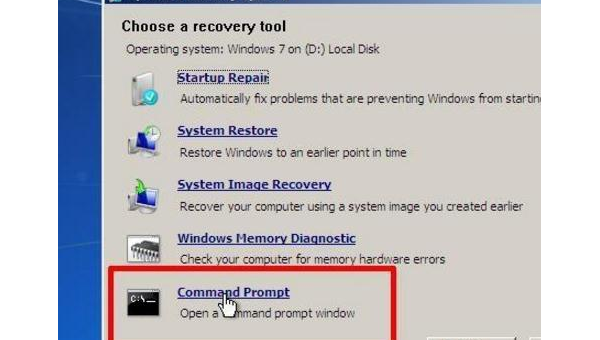
在开始删除账户信息前,请确保已经备份了所有重要文件。你可以使用移动硬盘、U盘或云存储服务来保存这些数据。特别提醒,备份时要注意检查"文档"、"图片"、"下载"等常用文件夹,以及桌面上的文件。
方法一:通过安全模式重置密码
- 重启电脑,在启动时连续按F8键进入高级启动选项
- 选择"安全模式"进入系统
- 使用内置管理员账户登录(如果未被禁用)
- 进入控制面板的用户账户设置
- 选择需要重置密码的账户进行修改
这种方法适合只是忘记密码但需要保留账户信息的情况。
方法二:完全删除Windows账户
如果你希望彻底清除某个账户的所有痕迹,可以按照以下步骤操作:
- 以管理员身份登录系统
- 打开"控制面板"→"用户账户"
- 选择要删除的账户
- 点击"删除账户"选项
- 系统会询问是否保留该账户的文件,选择"删除文件"
- 确认操作后完成删除
方法三:使用系统安装盘清除所有数据
对于更彻底的清理,特别是准备转让电脑时,建议使用Windows安装介质:
- 插入Windows安装U盘或光盘
- 重启电脑并从安装介质启动
- 在安装界面选择"自定义安装"
- 删除所有现有分区(这会清除所有数据)
- 创建新分区并安装全新系统
这种方法会彻底擦除硬盘上的所有信息,包括所有用户账户和文件。
常见问题解答
Q:删除账户后数据还能恢复吗? A:简单的删除操作可能无法完全清除数据,专业工具仍可能恢复部分内容。要确保彻底清除,建议使用专业的数据擦除工具或物理销毁硬盘。
Q:没有管理员权限怎么删除账户? A:如果没有管理员权限,需要先获取系统控制权。可以尝试使用Windows安装盘中的工具重置管理员密码,或者使用第三方密码重置工具。
Q:删除微软账户和本地账户有什么区别? A:微软账户与在线服务关联,删除前需先解除设备关联。本地账户仅存在于当前电脑,删除操作更简单。
额外安全建议
完成账户删除后,建议采取以下额外安全措施:
- 对硬盘进行全盘加密(如使用BitLocker)
- 定期更新系统安全补丁
- 设置强密码并启用双重验证(对于微软账户)
- 考虑使用密码管理器避免再次忘记密码
记住,保护数字隐私要从日常细节做起。定期检查账户安全设置,及时删除不再使用的账户,可以有效降低信息泄露风险。
感谢您的来访,获取更多精彩文章请收藏本站。

© 版权声明
文章版权归作者所有,未经允许请勿转载。
THE END
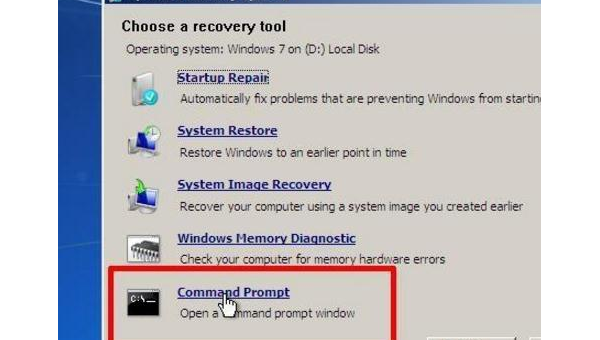



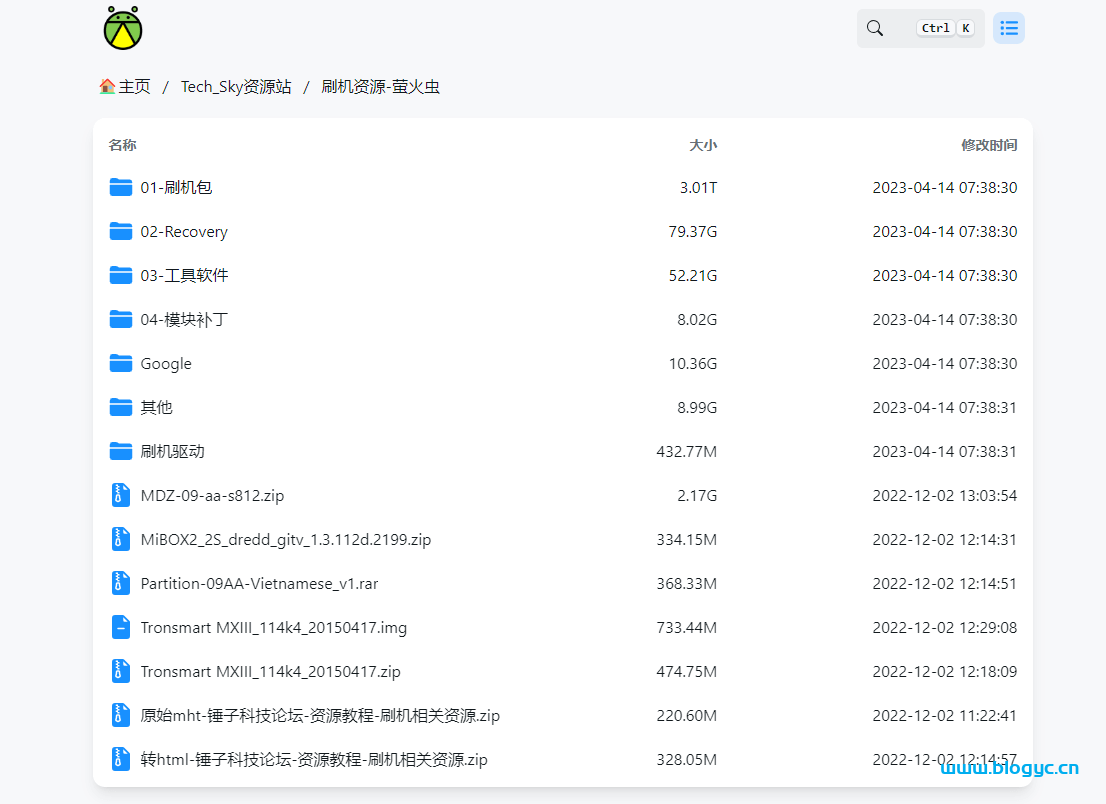
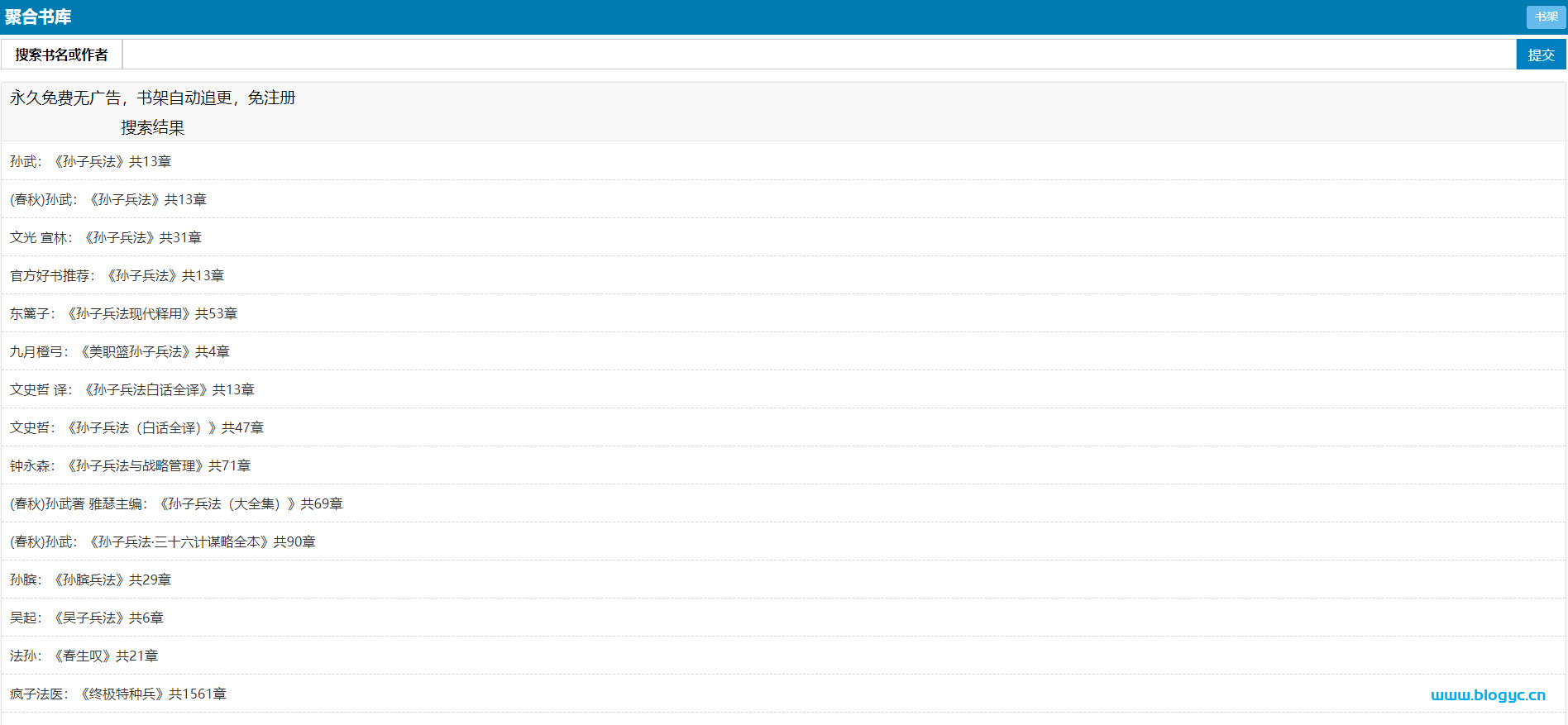
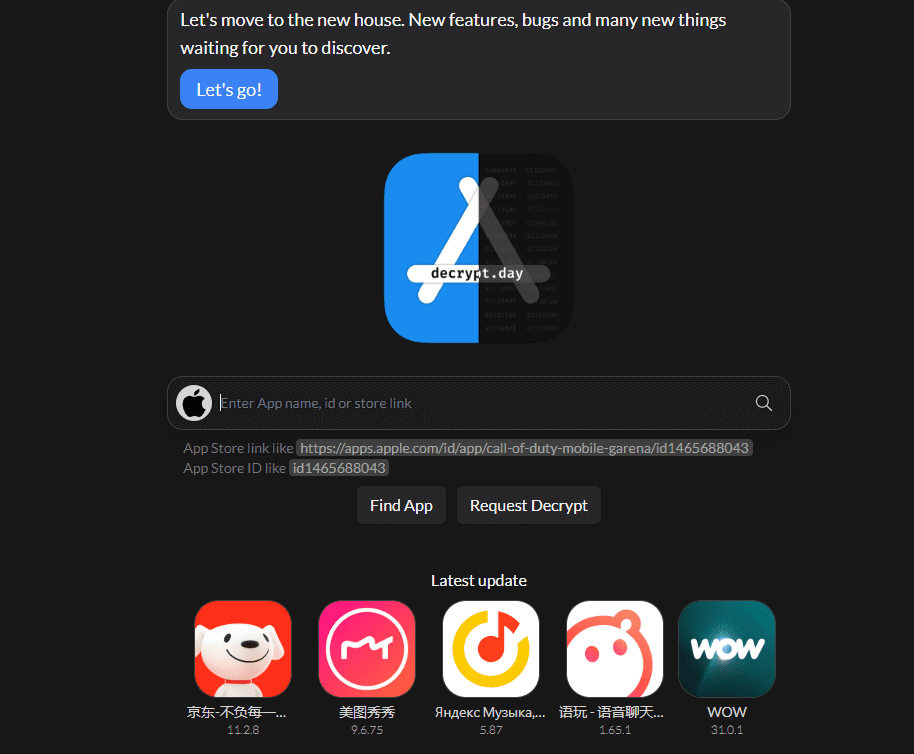




暂无评论内容